
Нерідко користувачі змушені думати, що системні файли операційної системи (ОС) пошкоджені, причина в характерних збої при виконанні елементарних операцій і повільної роботи комп'ютера. Буває, що завантаження зовнішнього IT-продукту призводить до деструктивної зміни конфігурації ОС. У цих випадках допомагає перевірка цілісності системних файлів в Windows 10.
Зазвичай, в ОС передбачені два програмних продукту SFC.exe і DISM.exe, і, крім цього, команда Repair-WindowsImage для Windows PowerShell. Перші перевіряють цілісність складових системи і автоматично відновлюють їх виявлені дефекти. Друга робить це, застосовуючи DISM.
Експерти впевнені, що доцільніше використовувати їх по черзі, оскільки переліки сканованих файлів у цих програмних засобів відрізняються один від одного.
В продовження розглянемо кілька інструкцій із застосування представленого ПО. Описувані події безпечні, однак необхідно пам'ятати, що відновлення системних файлів носить комплексний характер, і зачіпає навіть ті зміни, які вносяться самим користувачем. Зокрема, установка зовнішніх ресурсів та інші перетворення ОС будуть анульовані.
зміст- Дослідження цілісності системи і виправлення її елементів з використанням SFC
- Дослідження цілісності з використанням SFC в середовищі відновлення ОС
- Сканування і відновлення системи з використанням DISM.exe
- додаткові рекомендації
- висновок
Дослідження цілісності системи і виправлення її елементів з використанням SFC
Команда сканування цілісності ОС sfc / scannow популярна серед досвідчених користувачів. Вона автоматично досліджує та виправляє недоліки складових ОС.
Функціонування SFC здійснюється від імені адміністратора, через командний рядок, що відкривається правим кліком миші по меню "Пуск". Далі вводиться sfc / scannow і натискається "Enter".
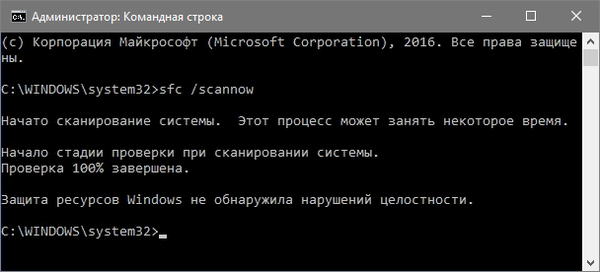
Ці дії починають перевірку ОС, в результаті якої виявлені пошкодження виправляються. При відсутності помилок, користувач бачить послання "Захист ресурсів Windows не виявила порушень цілісності". Інший аспект даного дослідження - непереборні пошкодження. Їм буде присвячена частина продовження цієї статті.
Команда sfc / scanfile = »шлях_до_файлу» дає можливість перевірити наявність помилок в певному системному компоненті.
Недолік програмного засобу полягає в тому, що воно не усуває дефекти елементів ОС, що використовуються під час сканування. Проблема вирішується запуском SFC через командний рядок в середовищі відновлення ОС. Цей спосіб досить ефективний, і має на увазі виконання декількох простих операцій.
Дослідження цілісності з використанням SFC в середовищі відновлення ОС
Чи не забирає багато часу, і не передбачає спеціальних навичок. Запуск в середовищі відновлення ОС виконується кількома способами:
- Потрібно увійти в "Параметри" і по черзі вибрати "Оновлення і безпеку", "Відновлення", "Особливі варіанти завантаження" і "Перезавантажити зараз". Простіший метод: в нижній правій частині інтерфейсу входу в ОС натискається ярличок "вкл.", Після чого, утримуючи "Shift", необхідно клікнути "Перезавантаження".
- Інший варіант - завантаження з попередньо підготовленого диска відновлення ОС.
- Ще одна альтернатива - електронний носій з дистрибутивом ОС. У програмі установки, після вибору мови, в лівій нижній частині вибирається "Відновлення системи".
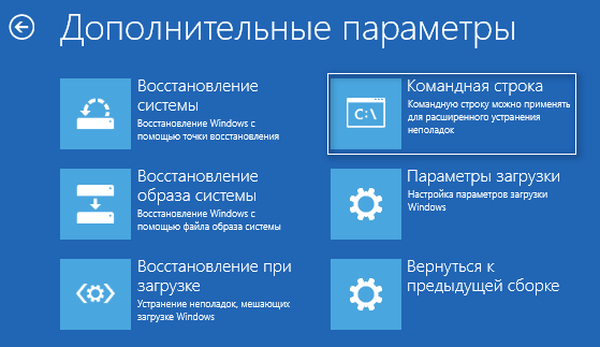
Після закінчення, необхідно увійти в "Пошук і усунення несправностей", вибрати "Додаткові параметри" і натиснути "Командний рядок" (використання першого з представлених раніше способів має на увазі введення пароля адміністратора системи). Далі послідовно застосовується наступне:
- diskpart
- list volume
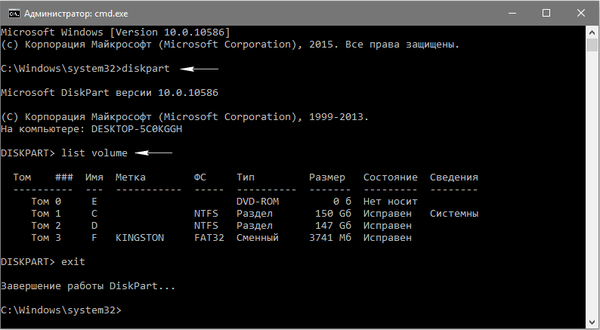
За підсумками запуску зазначених команд користувач бачить перелік томів. Рекомендується запам'ятати їх позначення, що відповідають диску "Зарезервовано системою" і розділу з ОС, так як іноді вони відрізняються від тих, що є в провіднику.
Далі вводяться інші команди:
exit
sfc / scannow / offbootdir = F: \ / offwindir = C: \ Windows (де F - зазначений раніше диск "Зарезервовано системою", а C: \ Windows - шлях до папки ОС).
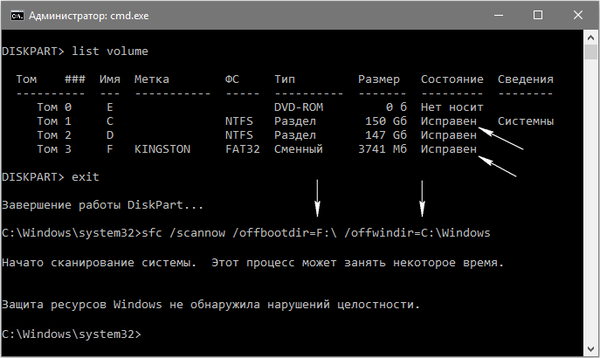
Описані дії ініціюють глибоке дослідження цілісності системи, протягом якого команда SFC виправляє всі пошкоджені компоненти, без винятку. Вивчення може зайняти багато часу. Індикатор підкреслення, мерехтячи, показує, що система продовжує роботу. Після закінчення командний рядок закривається, а ОС перезавантажується в стандартному режимі.
Сканування і відновлення системи з використанням DISM.exe
Буває, що команда SFC не справляється з деякими дефектами системних компонентів. IT-продукт DISM.exe дозволяє закінчити розпочате відновлення. Вона сканує і обслуговує систему, виправляючи навіть самі проблемні компоненти.
DISM.exe використовується навіть тоді, коли SFC не виявляються дефектів цілісності ОС, а привід підозрювати, що вони є зберігається.
Перш за все, правим кліком миші по меню "Пуск" від імені адміністратора запускається командний рядок. Потім запускаються інші команди:
- dism / Online / Cleanup-Image / CheckHealth. Застосовується для формування відомостей про стан ОС, наявності пошкоджень її компонентів. Чи не ініціює дослідження, сканує більш ранні значення зафіксованих параметрів.
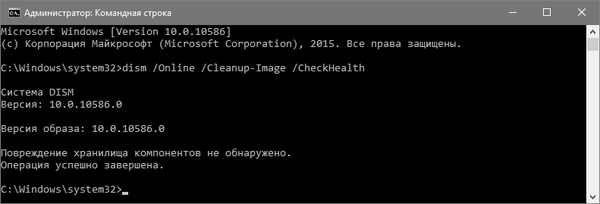
- dism / Online / Cleanup-Image / ScanHealth. Досліджує і перевіряє цілісність сховища системних складових. Займає багато часу, насилу долаючи позначку в 20%.
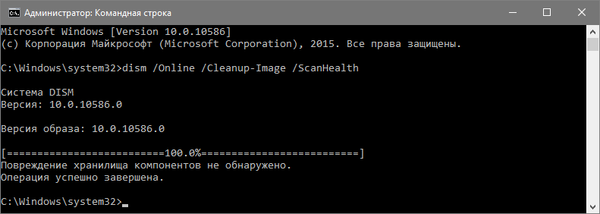
- dism / Online / Cleanup-Image / RestoreHealth. Досліджує і автоматично відновлює ОС. Працює повільно, часом перериваючись.
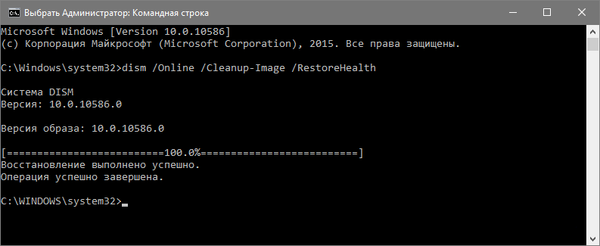
В обставинах, коли відновлення сховища системних елементів не здійснюється, використовується install.wim (esd) з Windows 10 ISO в якості джерела виправляються складових. Для цього застосовується інша опція:
dism / Online / Cleanup-Image / RestoreHealth / Source: wim: путь_к_файлу_wim: 1 / limitaccess
В окремих випадках ".wim замінюється на .esd".
Під час використання цих команд, всі здійснювані операції зберігаються в журналі, який міститься в Windows \ Logs \ CBS \ CBS.log і Windows \ Logs \ DISM \ dism.log. Інструмент DISM запускається в середовищі відновлення ОС так само, як це відбувається при роботі SFC.
Це програмне засіб реалізується також в Windows PowerShell від імені адміністратора, із застосуванням сукупності команд Repair-WindowsImage. наприклад:
- Repair-WindowsImage -Online -ScanHealth. Шукає дефекти системних елементів,
- Repair-WindowsImage -Online -RestoreHealth. Досліджує і усуває несправності.
По всій видимості, відновлення цілісності ОС - цілком здійсненне завдання, вирішення якої дозволяє позбутися від різноманітних проблем з системою. У рідкісних випадках, коли описані інструменти не допомагають, слід скористатися іншими алгоритмами, що знаходяться у відкритому доступі. Зокрема, слід спробувати відкотити систему до колишньої точки відновлення Windows 10.
додаткові рекомендації
Деякі користувачі стикаються з тим, що SFC виявляє дефекти системних елементів відразу після поновлення з новою збіркою ОС. У цих умовах виправлення помилок виявляється можливим тільки при новій "чистої" установки системного способу. Іноді пошкодження виявляється у окремих версій програмного забезпечення для відеокарт. У зазначеному випадку, помилковим є файл opencl.dll. Можливо, в цих обставинах не варто робити взагалі ніяких дій.
висновок
Описані способи дослідження цілісності ОС прості й ефективні. Етапи їх реалізації зрозумілі більшої частини аудиторії користувачів, включаючи тих, хто не володіє спеціальними навичками програмування. Однак, для закріплення матеріалу, виявляться корисними відео, що знаходяться у відкритому доступі у всесвітній мережі інтернет.











